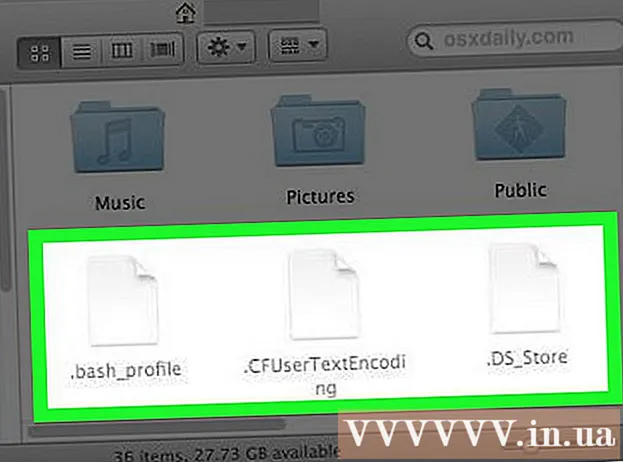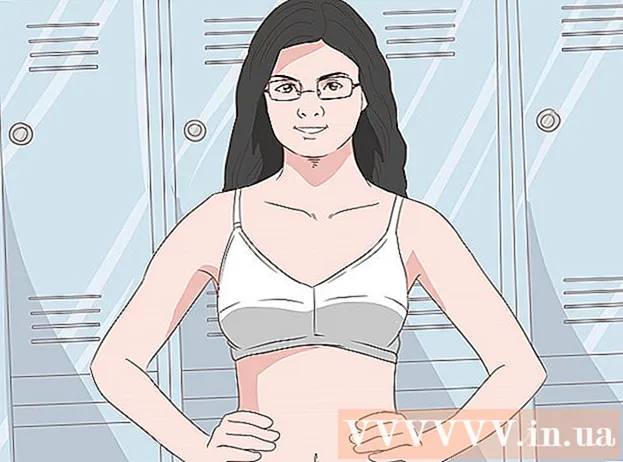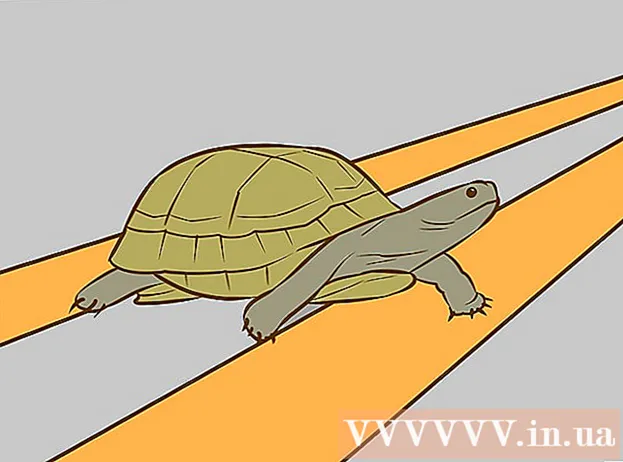రచయిత:
Roger Morrison
సృష్టి తేదీ:
4 సెప్టెంబర్ 2021
నవీకరణ తేదీ:
1 జూలై 2024

విషయము
- అడుగు పెట్టడానికి
- 2 యొక్క పద్ధతి 1: వర్డ్ 2013 ను ఉపయోగించడం
- 2 యొక్క 2 విధానం: వర్డ్ యొక్క పాత సంస్కరణలను ఉపయోగించడం
- చిట్కాలు
మైక్రోసాఫ్ట్ వర్డ్ 2013 అనేది PDF ఫైళ్ళను తెరవడానికి మరియు సవరించడానికి మిమ్మల్ని అనుమతించే మొదటి వర్డ్ వెర్షన్. మీరు మైక్రోసాఫ్ట్ వర్డ్ 2013 తో పని చేస్తే, ఈ ప్రక్రియ చాలా సులభం. కాకపోతే, మార్పిడి కోసం మీకు అదనపు సాఫ్ట్వేర్ అవసరం.
అడుగు పెట్టడానికి
2 యొక్క పద్ధతి 1: వర్డ్ 2013 ను ఉపయోగించడం
 మైక్రోసాఫ్ట్ వర్డ్ తెరవండి. విండోస్ కీని నొక్కండి (ఆల్ట్ కీ యొక్క ఎడమ వైపున), ఆపై "పదం" అని టైప్ చేసి నొక్కండి నమోదు చేయండి.
మైక్రోసాఫ్ట్ వర్డ్ తెరవండి. విండోస్ కీని నొక్కండి (ఆల్ట్ కీ యొక్క ఎడమ వైపున), ఆపై "పదం" అని టైప్ చేసి నొక్కండి నమోదు చేయండి.  "ఖాళీ పత్రం" పై క్లిక్ చేయండి. మీరు మొదట వర్డ్ తెరిచినప్పుడు, టెంప్లేట్లు మరియు ప్రత్యేక ఆకృతీకరణ కోసం మీకు అనేక విభిన్న ఎంపికలు ఉంటాయి. ఈ ట్యుటోరియల్ కొరకు, మేము "ఖాళీ పత్రం" ఎంపికను ఎన్నుకుంటాము.
"ఖాళీ పత్రం" పై క్లిక్ చేయండి. మీరు మొదట వర్డ్ తెరిచినప్పుడు, టెంప్లేట్లు మరియు ప్రత్యేక ఆకృతీకరణ కోసం మీకు అనేక విభిన్న ఎంపికలు ఉంటాయి. ఈ ట్యుటోరియల్ కొరకు, మేము "ఖాళీ పత్రం" ఎంపికను ఎన్నుకుంటాము.  "ఫైల్" పై క్లిక్ చేయండి. విండో ఎగువ ఎడమ మూలలో, ఫైల్ టాబ్ క్లిక్ చేయండి. ఇది విండో యొక్క ఎడమ వైపున కొన్ని విభిన్న ఎంపికలతో డ్రాప్-డౌన్ మెనుని తెరుస్తుంది.
"ఫైల్" పై క్లిక్ చేయండి. విండో ఎగువ ఎడమ మూలలో, ఫైల్ టాబ్ క్లిక్ చేయండి. ఇది విండో యొక్క ఎడమ వైపున కొన్ని విభిన్న ఎంపికలతో డ్రాప్-డౌన్ మెనుని తెరుస్తుంది.  "ఓపెన్" పై క్లిక్ చేయండి. ఓపెన్ ఎంపికను గుర్తించి దానిపై క్లిక్ చేయండి. మీకు ఉన్న మొదటి ఎంపికలలో ఇది ఒకటి. ఇది మీరు పత్రాన్ని తెరవగల మూలాలతో అదనపు మెనుని తెరుస్తుంది.
"ఓపెన్" పై క్లిక్ చేయండి. ఓపెన్ ఎంపికను గుర్తించి దానిపై క్లిక్ చేయండి. మీకు ఉన్న మొదటి ఎంపికలలో ఇది ఒకటి. ఇది మీరు పత్రాన్ని తెరవగల మూలాలతో అదనపు మెనుని తెరుస్తుంది.  సరైన మూలంపై క్లిక్ చేయండి. మీ కంప్యూటర్లో పిడిఎఫ్ ఉంటే, కంప్యూటర్పై క్లిక్ చేయండి. మీ PDF ఫైల్ ఫ్లాష్ డ్రైవ్ లేదా ఇతర బాహ్య డ్రైవ్లో ఉంటే, ఆ డ్రైవ్పై క్లిక్ చేయండి.
సరైన మూలంపై క్లిక్ చేయండి. మీ కంప్యూటర్లో పిడిఎఫ్ ఉంటే, కంప్యూటర్పై క్లిక్ చేయండి. మీ PDF ఫైల్ ఫ్లాష్ డ్రైవ్ లేదా ఇతర బాహ్య డ్రైవ్లో ఉంటే, ఆ డ్రైవ్పై క్లిక్ చేయండి.  PDF ని ఎంచుకోండి. మీ కంప్యూటర్లో స్థానం యొక్క సరైన PDF ని కనుగొని తెరవండి.
PDF ని ఎంచుకోండి. మీ కంప్యూటర్లో స్థానం యొక్క సరైన PDF ని కనుగొని తెరవండి.  డైలాగ్ బాక్స్లో "సరే" క్లిక్ చేయండి. పిడిఎఫ్ తెరిచిన తరువాత, ప్రక్రియ పూర్తి కావడానికి కొంత సమయం పట్టవచ్చని మీకు నోటిఫికేషన్ రావచ్చు. పిడిఎఫ్ పరిమాణం మరియు ఫైల్లోని చిత్రాల సంఖ్యను బట్టి, ప్రక్రియకు కొంత సమయం పడుతుంది.
డైలాగ్ బాక్స్లో "సరే" క్లిక్ చేయండి. పిడిఎఫ్ తెరిచిన తరువాత, ప్రక్రియ పూర్తి కావడానికి కొంత సమయం పట్టవచ్చని మీకు నోటిఫికేషన్ రావచ్చు. పిడిఎఫ్ పరిమాణం మరియు ఫైల్లోని చిత్రాల సంఖ్యను బట్టి, ప్రక్రియకు కొంత సమయం పడుతుంది. - పిడిఎఫ్లో చాలా చిత్రాలు ఉంటే, వర్డ్ పత్రాన్ని సరిగ్గా ఫార్మాట్ చేయలేకపోయే అవకాశం ఉందని గుర్తుంచుకోండి. ఇది ఇప్పటికీ తెరుచుకుంటుంది, కానీ అసలు మాదిరిగానే కనిపించకపోవచ్చు.
 సవరణను ప్రారంభించండి. మీరు వెబ్ నుండి ఫైల్ను డౌన్లోడ్ చేస్తే, ఎడిటింగ్ సాధ్యం కాదని మీకు సందేశం వస్తుంది. ఇది మీ కంప్యూటర్ వైరస్ బారిన పడకుండా నిరోధించడానికి వర్డ్ తీసుకునే భద్రతా చర్య.
సవరణను ప్రారంభించండి. మీరు వెబ్ నుండి ఫైల్ను డౌన్లోడ్ చేస్తే, ఎడిటింగ్ సాధ్యం కాదని మీకు సందేశం వస్తుంది. ఇది మీ కంప్యూటర్ వైరస్ బారిన పడకుండా నిరోధించడానికి వర్డ్ తీసుకునే భద్రతా చర్య. - మీరు మూలాన్ని విశ్వసిస్తే, విండో ఎగువ ఎడమ మూలలో ఉన్న ఫైల్ క్లిక్ చేసి, ఆపై పసుపు పెట్టెలోని "సవరణను అనుమతించు" క్లిక్ చేయండి.
 పత్రాన్ని సవరించండి. మీరు ఏ ఇతర వర్డ్ డాక్యుమెంట్ లాగానే పత్రాన్ని సవరించడం ప్రారంభించవచ్చు.
పత్రాన్ని సవరించండి. మీరు ఏ ఇతర వర్డ్ డాక్యుమెంట్ లాగానే పత్రాన్ని సవరించడం ప్రారంభించవచ్చు.  పత్రాన్ని చూడండి. PDF యొక్క పేజీలను చూడటానికి విండో యొక్క ఎడమ మరియు కుడి వైపున ఉన్న బాణాలను ఉపయోగించండి లేదా ఎప్పటిలాగే స్క్రోల్ చేయండి.
పత్రాన్ని చూడండి. PDF యొక్క పేజీలను చూడటానికి విండో యొక్క ఎడమ మరియు కుడి వైపున ఉన్న బాణాలను ఉపయోగించండి లేదా ఎప్పటిలాగే స్క్రోల్ చేయండి.
2 యొక్క 2 విధానం: వర్డ్ యొక్క పాత సంస్కరణలను ఉపయోగించడం
 అడోబ్ అక్రోబాట్ను డౌన్లోడ్ చేయండి. మీ కోసం ఫైల్ను మార్చగల ఆన్లైన్ సేవలు ఉన్నాయి, కానీ ఆ వెబ్సైట్లు ఎంత సురక్షితమైనవో నిర్ధారించడం కష్టం. మంచి మార్పిడి సాధనంగా కాకుండా, అడోబ్ అక్రోబాట్ డాక్యుమెంట్ మార్కింగ్ లక్షణాలను కూడా అందిస్తుంది. అడోబ్ అక్రోబాట్ డబ్బు ఖర్చు అవుతుంది, కానీ మీరు ఈ లింక్ నుండి 30 రోజుల ట్రయల్ వెర్షన్ను డౌన్లోడ్ చేసుకోవచ్చు: https://www.acrobat.com/en_us/free-trial-download.html?promoid=KQZBU#. ప్రోగ్రామ్ను ఇన్స్టాల్ చేయడానికి దశలను అనుసరించండి.
అడోబ్ అక్రోబాట్ను డౌన్లోడ్ చేయండి. మీ కోసం ఫైల్ను మార్చగల ఆన్లైన్ సేవలు ఉన్నాయి, కానీ ఆ వెబ్సైట్లు ఎంత సురక్షితమైనవో నిర్ధారించడం కష్టం. మంచి మార్పిడి సాధనంగా కాకుండా, అడోబ్ అక్రోబాట్ డాక్యుమెంట్ మార్కింగ్ లక్షణాలను కూడా అందిస్తుంది. అడోబ్ అక్రోబాట్ డబ్బు ఖర్చు అవుతుంది, కానీ మీరు ఈ లింక్ నుండి 30 రోజుల ట్రయల్ వెర్షన్ను డౌన్లోడ్ చేసుకోవచ్చు: https://www.acrobat.com/en_us/free-trial-download.html?promoid=KQZBU#. ప్రోగ్రామ్ను ఇన్స్టాల్ చేయడానికి దశలను అనుసరించండి. - మీరు మీ పేరు, ఇమెయిల్ మరియు పుట్టిన తేదీ వంటి నిర్దిష్ట సమాచారాన్ని నమోదు చేయాలి. మీరు అటువంటి ఇమెయిల్లను స్వీకరించకూడదనుకుంటే అడోబ్ ఉత్పత్తులు మరియు వార్తల గురించి ఇమెయిల్లను స్వీకరించే ఎంపికను ఎంపిక చేయకుండా చూసుకోండి.
- మీరు ఖాతా కోసం సైన్ అప్ చేయకూడదనుకుంటే, లేదా మీరు ఇప్పటికే 30 రోజుల ట్రయల్ని ఉపయోగించినట్లయితే, మీ పత్రాలను ఉచితంగా మార్చగల ఆన్లైన్ సేవలు కూడా ఉన్నాయి. Https://www.pdftoword.com/ లేదా http://www.pdfonline.com/pdf-to-word-converter/ ని సందర్శించండి మరియు పేజీలోని సూచనలను అనుసరించండి. ఈ ఆన్లైన్ ప్రోగ్రామ్లను ఉపయోగిస్తున్నప్పుడు అసురక్షిత పరిస్థితుల గురించి తెలుసుకోండి.
 అక్రోబాట్ రీడర్ను తెరవండి. ఈ విధానం Mac లో కంటే PC లో భిన్నంగా ఉంటుంది.
అక్రోబాట్ రీడర్ను తెరవండి. ఈ విధానం Mac లో కంటే PC లో భిన్నంగా ఉంటుంది. - పిసి: విండోస్ కీని క్లిక్ చేసి, "అక్రోబాట్ రీడర్" అని టైప్ చేసి, ఆపై నొక్కండి నమోదు చేయండి.
- మాక్: మీ డాష్బోర్డ్ నుండి ఫైండర్ను తెరవండి, శోధన పట్టీలో "అక్రోబాట్ రీడర్" కోసం శోధించండి మరియు ప్రోగ్రామ్ను తెరవండి.
 పత్రాన్ని అప్లోడ్ చేయండి. PDF పత్రాన్ని మార్చడానికి, మీరు మొదట దాన్ని అక్రోబాట్ రీడర్లో తెరవాలి. విండో యొక్క ఎడమ వైపున, "ఫైల్స్" శీర్షిక క్రింద "నా కంప్యూటర్" కోసం శోధించండి. అప్పుడు నీలం "బ్రౌజ్" బటన్ క్లిక్ చేసి, PDF ఫైల్ను తెరవండి.
పత్రాన్ని అప్లోడ్ చేయండి. PDF పత్రాన్ని మార్చడానికి, మీరు మొదట దాన్ని అక్రోబాట్ రీడర్లో తెరవాలి. విండో యొక్క ఎడమ వైపున, "ఫైల్స్" శీర్షిక క్రింద "నా కంప్యూటర్" కోసం శోధించండి. అప్పుడు నీలం "బ్రౌజ్" బటన్ క్లిక్ చేసి, PDF ఫైల్ను తెరవండి.  పత్రాన్ని మార్చండి. మీరు దీన్ని రెండు వేర్వేరు పద్ధతుల ద్వారా చేయవచ్చు. రెండింటితో మీరు మీ PDF పత్రం నుండి వర్డ్ పత్రాన్ని సృష్టిస్తారు.
పత్రాన్ని మార్చండి. మీరు దీన్ని రెండు వేర్వేరు పద్ధతుల ద్వారా చేయవచ్చు. రెండింటితో మీరు మీ PDF పత్రం నుండి వర్డ్ పత్రాన్ని సృష్టిస్తారు. - ఎంపిక 1: రీడర్ ప్రధాన మెనూ యొక్క ఎగువ ఎడమవైపు ఉన్న ఫైల్ క్లిక్ చేయండి. డ్రాప్-డౌన్ మెనులో "ఇతర ఫైల్గా సేవ్ చేయి" పై క్లిక్ చేయండి. అప్పుడు "వర్డ్ లేదా ఎక్సెల్ ఆన్లైన్" పై క్లిక్ చేయండి.
- "కన్వర్ట్" మరియు "డాక్యుమెంట్ లాంగ్వేజ్" కోసం ఎంపికలను ఎంచుకోండి. మీ స్వంత వర్డ్ వెర్షన్కు మార్చాలని మరియు మీకు ఇష్టమైన భాషను ఉపయోగించాలని నిర్ధారించుకోండి. అప్పుడు నీలం రంగు "ఎక్స్పోర్ట్ టు వర్డ్" బటన్ పై క్లిక్ చేయండి.
- ఎంపిక 2: విండో యొక్క కుడి వైపున ఉన్న "ఎగుమతి PDF" పై క్లిక్ చేసి, మీ వర్డ్ వెర్షన్ను ఎంచుకుని, ఆపై నీలం రంగు "కన్వర్ట్" బటన్ను క్లిక్ చేయండి.
- ఎంపిక 1: రీడర్ ప్రధాన మెనూ యొక్క ఎగువ ఎడమవైపు ఉన్న ఫైల్ క్లిక్ చేయండి. డ్రాప్-డౌన్ మెనులో "ఇతర ఫైల్గా సేవ్ చేయి" పై క్లిక్ చేయండి. అప్పుడు "వర్డ్ లేదా ఎక్సెల్ ఆన్లైన్" పై క్లిక్ చేయండి.
 మీ క్రొత్త వర్డ్ పత్రాన్ని తెరవండి. వర్డ్ పత్రాన్ని తెరవడానికి మీరు దాన్ని సేవ్ చేసిన స్థలాన్ని కనుగొనండి.
మీ క్రొత్త వర్డ్ పత్రాన్ని తెరవండి. వర్డ్ పత్రాన్ని తెరవడానికి మీరు దాన్ని సేవ్ చేసిన స్థలాన్ని కనుగొనండి.
చిట్కాలు
- మీరు మీ కోసం పిడిఎఫ్ను సరైన వర్డ్ ఫార్మాట్కు మార్చారని నిర్ధారించుకోండి. పాత వర్డ్ ఫైల్స్ (2007 కి పూర్వం) సాధారణంగా డాక్ పొడిగింపును కలిగి ఉంటాయి, క్రొత్త వాటికి డాక్స్ పొడిగింపు ఉంటుంది.